您好,登錄后才能下訂單哦!
您好,登錄后才能下訂單哦!
本篇文章給大家分享的是有關Android studio 中怎么連接手機并進行調試操作,小編覺得挺實用的,因此分享給大家學習,希望大家閱讀完這篇文章后可以有所收獲,話不多說,跟著小編一起來看看吧。
1、我假設你已經搞定了前面gradle和build(前面配置各種包的版本問題,也是很惡心的)。
2、打開SDK Manager,如下圖圖所示,有兩種方法。
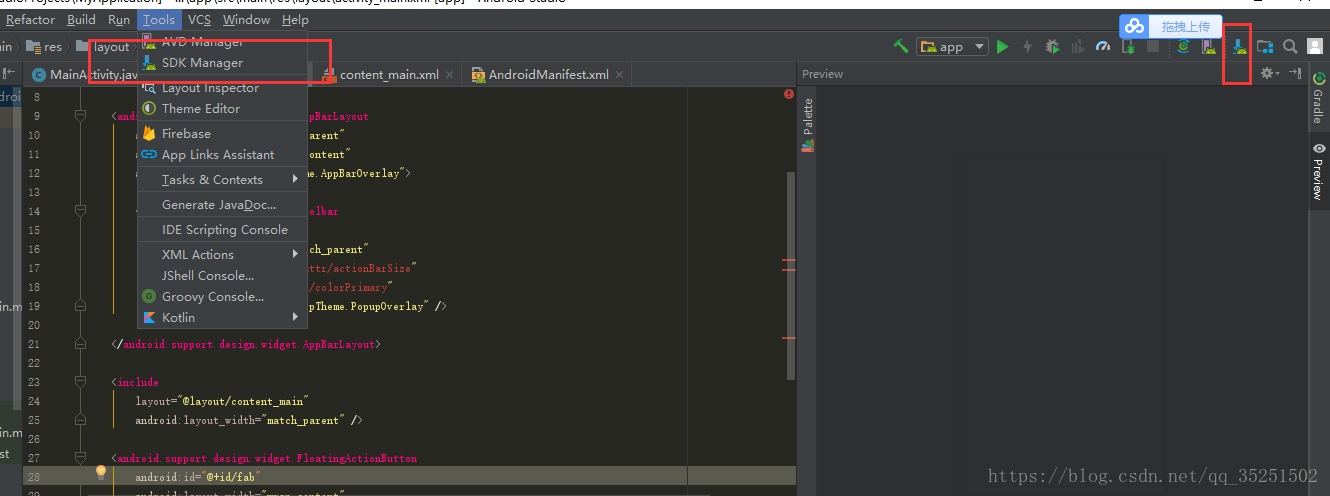
3、進入界面后如下圖選擇勾選“Google USB drive”點擊“apply”進行安裝。(我的已經安裝完成)。
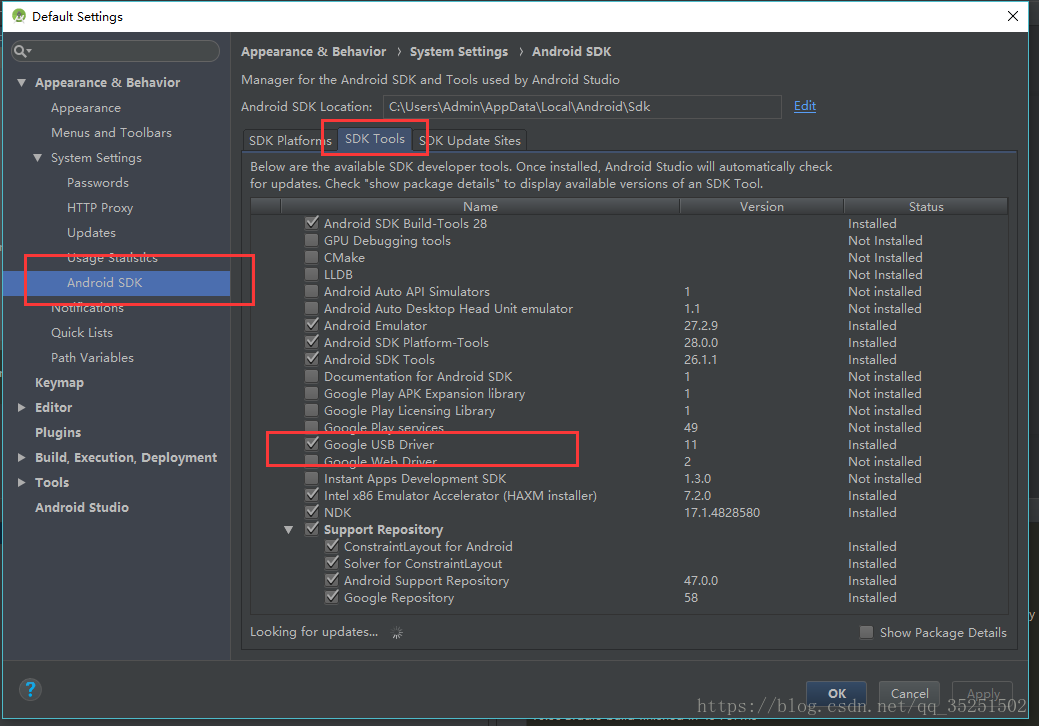
4、還是在這個界面,選擇自己手機的Android SDK,我是紅米NOTE4X 是安卓6.0 如圖我就勾選安裝了6.0。
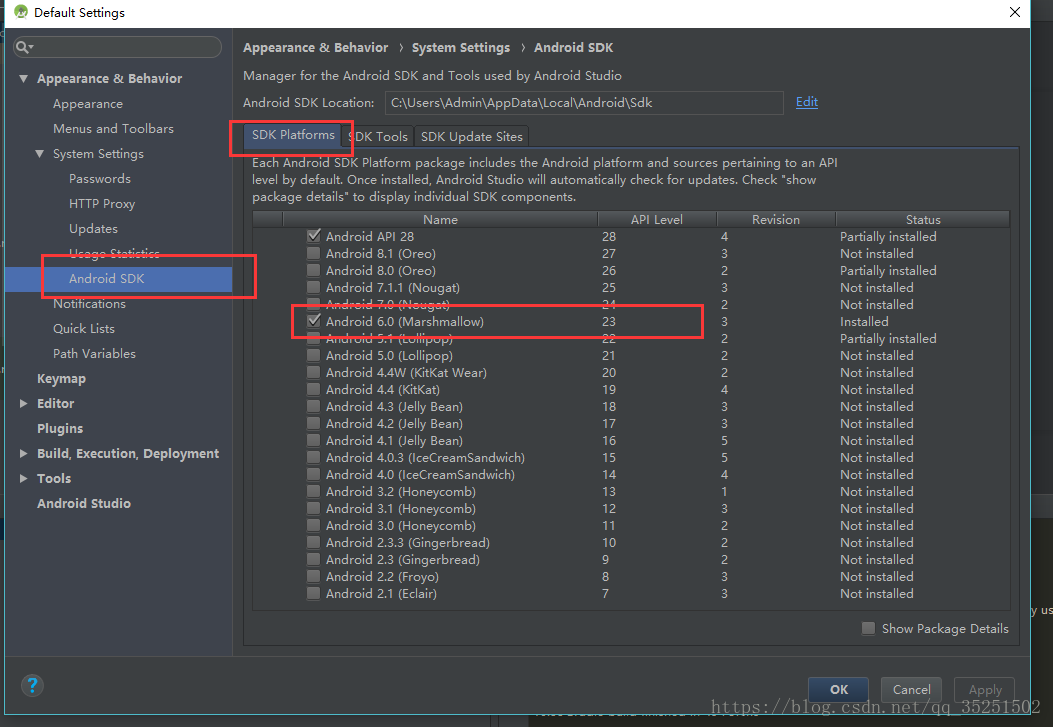
5、進入電腦“設備管理器”安裝驅動,這一步很重要,網上很多的介紹都有誤,我是看了官網英文知道才知道的。我把鏈接放在下面了:
http://www.teamandroid.com/2017/05/24/download-google-usb-drivers/

6、如上圖右鍵點擊你手機名字,選擇更新驅動,接著選擇“瀏覽我的計算機……”
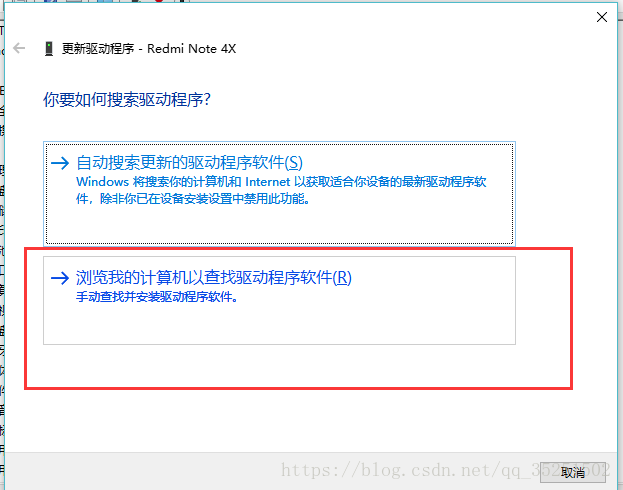
7、選擇你剛才安裝的Google USB drive 的目錄 我的是默認的這個目錄
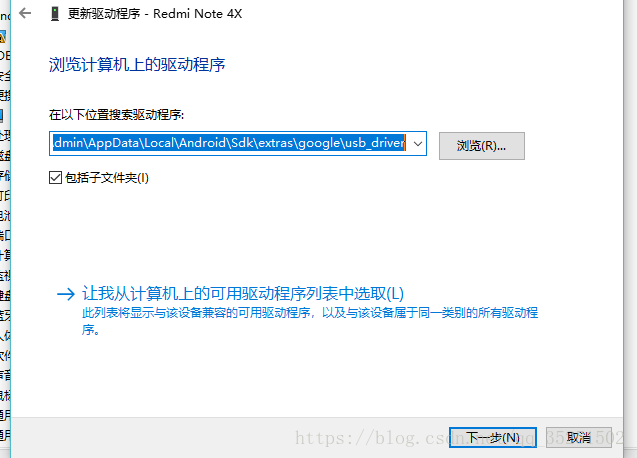
點擊下一步更新成功即可。
8、打開手機開發者模式,各廠商手機版本打開方式可能不一樣,具體可以百度。
小米手機是在“設置-我的設備-全部參數-MIUI版本(連續點擊這個版本號直到打開為止)”。
9、打開USB調試,上一步得操作打開“開發者選項后”找到這個選項
小米手機:設置-更多設置-開發者選項 打開這個這個目錄下的“USB調試”“USB安裝”“USB調試(安全設置)”
10、進入AS 開始調試 如果驅動安裝無誤進入AS 點擊“Run-Run"app" ”
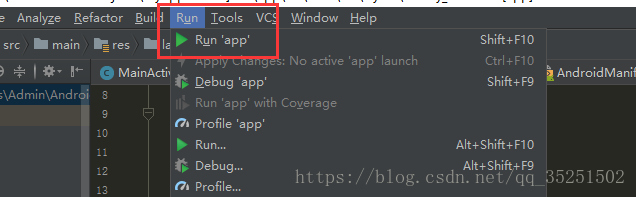
11、在彈出的對話框中選擇你的手機 然后點OK
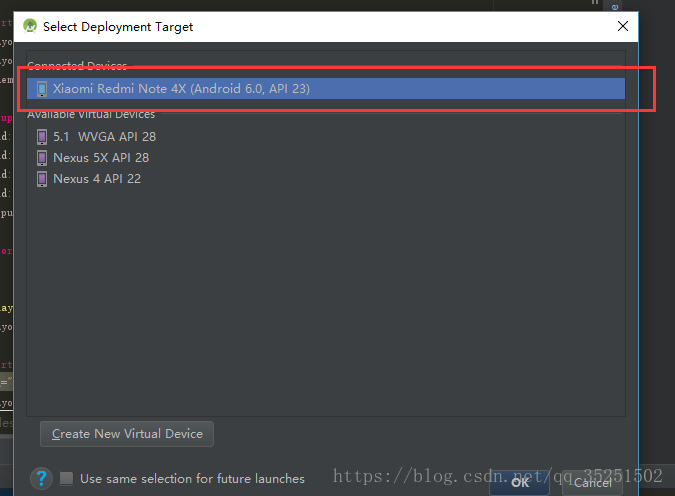
以上就是Android studio 中怎么連接手機并進行調試操作,小編相信有部分知識點可能是我們日常工作會見到或用到的。希望你能通過這篇文章學到更多知識。更多詳情敬請關注億速云行業資訊頻道。
免責聲明:本站發布的內容(圖片、視頻和文字)以原創、轉載和分享為主,文章觀點不代表本網站立場,如果涉及侵權請聯系站長郵箱:is@yisu.com進行舉報,并提供相關證據,一經查實,將立刻刪除涉嫌侵權內容。